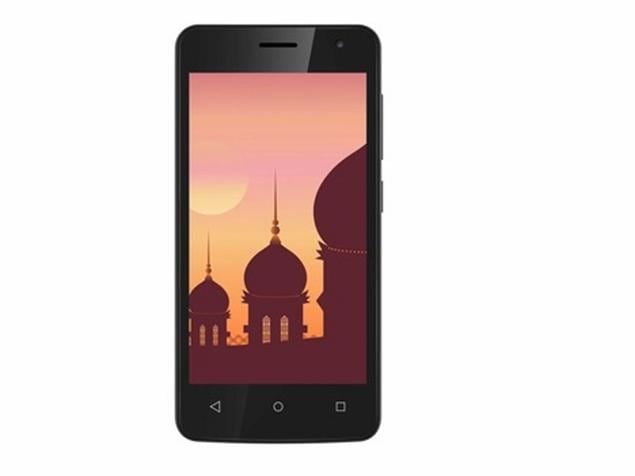কীভাবে Chrome এবং ফায়ারফক্সে ব্ল্যাকবোর্ড অ্যাক্সেস করবেন
আপনি কি কখনও অ্যাক্সেস করার চেষ্টা করেছেন? ব্ল্যাকবোর্ড ক্রোম এবং ফায়ারফক্সে? ব্ল্যাকবোর্ড শিখুন এমন একটি অ্যাপ্লিকেশন যা আপনাকে সম্প্রদায়, অনলাইন শিক্ষাদান এবং জ্ঞান প্রেরণের জন্য একটি স্থান সক্ষম করে। এটি শিক্ষার্থীদের এবং শিক্ষকদের বিশেষত অনলাইনে শেখার জন্য একটি ঝরঝরে এবং অনুকূলিতকরণ পদ্ধতি সরবরাহ করে। এছাড়াও, এটি ওয়েব দ্বারা বা তাদের আইওএস অ্যাপ্লিকেশন, ব্ল্যাকবোর্ড ব্যবহার করে অ্যাক্সেস করা যেতে পারে। এছাড়াও, এটি কে -12 এবং কলেজের ক্লাসগুলি শিখতে ব্যবহার করা যেতে পারে তবে মূলত এটি কলেজের ক্লাসগুলির জন্য ব্যবহৃত হয়।
ক্রোম এবং ফায়ারফক্সে ব্ল্যাকবোর্ড অ্যাক্সেস করুন:
ব্ল্যাকবোর্ড ইনস্টল করা শিখুন
আপনি যদি ইনস্টল করতে চান তবে ফায়ারফক্স বা Chrome এ ব্ল্যাকবোর্ড শিখুন। তারপরে ব্রাউজারটি ব্ল্যাকবোর্ড লার্নকে হোস্ট করতে সক্ষম হয় কিনা তা প্রাথমিকভাবে দেখুন এবং দেখুন।
এইগুলি এমন মডেল যা ব্ল্যাকবোর্ড শিখতে সহায়তা করে:
মতানৈক্যের সাথে সিঙ্ক না করা
- ক্রোম: and৩ এবং তার বেশি
- ফায়ারফক্স: 57 এবং তার বেশি
আপনি যদি গুগল ক্রোমে আপনার মডেলটি পরীক্ষা করতে চান। পর্দার উপরের ডানদিকে অবস্থিত 3 টি বিন্দুটি কেবল আলতো চাপুন। এছাড়াও, ট্যাপ করুন সহায়তা তালিকার নীচের দিকে। তারপরে, গুগল ক্রোম সম্পর্কে আলতো চাপুন এবং মডেলগুলি গুগল ক্রোমে অন্তর্ভুক্ত করা উচিত।
ফায়ারফক্সে সংস্করণ পরীক্ষা করুন:
স্ক্রিনের উপরের ডানদিকে এবং ড্রপ-ডাউন তালিকায় অবস্থিত 3 টি উল্লম্ব লাইনগুলি আলতো চাপুন। কেবল আই আইকনটিতে আলতো চাপুন এবং তারপরে ফায়ারফক্স সম্পর্কে আলতো চাপুন। একটি পপ-আপ উইন্ডো প্রদর্শিত হবে যা আপনি যে মডেলটি ব্যবহার করছেন তা প্রদর্শন করবে।
যদি আপনার মডেলগুলি ব্ল্যাকবোর্ড সফ্টওয়্যারটি সমর্থন না করতে পারে। তারপরে আপনি এটি উইন্ডো বা পৃষ্ঠার মধ্যে আপডেট করতে সক্ষম হবেন যা আপনি ব্যবহার করছেন এমন মডেলগুলি আপনাকে প্রদর্শন করে।
এই পরে, মাথা ব্ল্যাকবোর্ড.কম এবং ব্ল্যাকবোর্ডটি চেষ্টা করে বলুন বা হলুদ বোতামে আলতো চাপুন / ব্ল্যাকবোর্ডে চেষ্টা করুন try তারপরে, যেখানে এটি ব্ল্যাকবোর্ডের অভিজ্ঞতা বলছে সেখানে নামুন। এই মডেলটিতে ব্ল্যাকবোর্ডের সহযোগিতা, ব্ল্যাকবোর্ড শিখুন, সেফএইসাইন এবং ব্ল্যাকবোর্ড এলে রয়েছে। কোর্স সাইটগুলির সাথে চেষ্টা করেই ট্যাপ করুন এবং এটি আপনাকে একটি নতুন পৃষ্ঠায় পুনর্নির্দেশ করবে। এখনই রেজিস্টার ট্যাপ করুন এবং একজন ছাত্র বা শিক্ষক হিসাবে নিবন্ধন করুন। প্রয়োজনীয় সমস্ত গোপনীয় তথ্য ইনপুট করুন এবং তারপরে জমা দিন আলতো চাপুন।
তালিকাভুক্ত করা
শিক্ষার্থীদের জন্য, পৃষ্ঠাটি আপনার কোর্সগুলিতে খোলে। আপনার শিক্ষক আপনাকে তালিকাভুক্ত করেছেন যাতে আপনি তাদের সাথে যে কোর্সে রয়েছেন তা দেখতে আপনি সক্ষম হবেন।
শিক্ষকদের জন্য, যদি তারা কোনও নতুন শিক্ষার্থী তালিকাভুক্ত করতে চান, তবে কোর্সের নিয়ন্ত্রণ প্যানেলে যান এবং ব্যবহারকারী এবং গোষ্ঠীগুলির অধীনে আপনি ব্যবহারকারীদের আলতো চাপুন। তারপরে, খালি নয় ট্যাপ করুন যা আপনাকে সমস্ত ব্যবহারকারীকে প্রদর্শন করবে। যানতে ট্যাপ করুন এবং তালিকাভুক্ত সমস্ত শিক্ষার্থী প্রদর্শিত হবে। এইভাবে, কেবল শিক্ষার্থী ইতিমধ্যে তালিকাভুক্ত হয়েছে কিনা তা খতিয়ে দেখুন এবং দেখুন।
আপনি যদি নতুন ব্যবহারকারীদের তালিকাভুক্ত করতে চান তবে কোর্সের কোর্স ম্যানেজমেন্ট অঞ্চলে যান এবং নীচে-বাম কোণে ট্যাপ ব্যবহারকারী এবং গোষ্ঠীটিতে তারপরে ব্যবহারকারীদের আলতো চাপুন। শেষ পর্যন্ত, অনুসন্ধান বাক্সটি ব্যবহার করবেন না, তালিকাভুক্ত করতে ব্যবহারকারীদের সন্ধান করুন আলতো চাপুন। এখানে আপনি শিক্ষার্থীর ব্যবহারকারীর নাম লিখতে নির্বাচন করতে পারেন। শিক্ষার্থীর উপর ভূমিকার তালিকাটি ছেড়ে দিন এবং তারপরে নিবন্ধনের প্রাপ্যতাটি হ্যাঁ সেট করুন এবং জমা দিন আলতো চাপুন।
যদি আপনি ব্যবহারকারীর নামটি না জানেন তবে। কেবল ব্রাউজ বোতামটি আলতো চাপুন। এছাড়াও, আপনি তাদের পুরো নাম দিয়ে সন্ধান করার চেষ্টা করুন। সেক্ষেত্রে, যদি আপনার ছাত্রের একটি মিল বা সাধারণ নাম বা পদবি থাকে। তারপরে আপনি এটি শিক্ষার্থীর ইমেল ঠিকানার মাধ্যমে অনুসন্ধান করতে পারেন। আপনি একবার ছাত্র চয়ন করা হলে, জমা আলতো চাপুন।
ঠিক আছে, এটি আপনার বিদ্যালয়ের উপর নির্ভর করে, যদি তাদের টিউশন এবং / অথবা ফি দেওয়ার প্রয়োজন হয় তবে এটি পুরোপুরি ছাত্রদের ভর্তি হতে পারে বা নাও পারে। আপনি যদি অন্য কোনও সমস্যার মুখোমুখি হন, আপনার প্রশাসন বা স্কুল সাহায্য করতে সক্ষম হতে পারে
বৈশিষ্ট্য
শিক্ষকদের জন্য, আপনি আপনার শিক্ষার্থীদের সহায়তা করতে অনেকগুলি ট্যাব সন্নিবেশ করতে পারেন। সহজভাবে সম্পাদনা মোডটি চয়ন করুন এবং এটির সাহায্যে আপনি বাম দিকে অবস্থিত কোর্স মেনুতে থাকা ট্যাবগুলি পরিচালনা করতে পারেন ulate আপনি এটিতে 2 টি ডাউন তীর দিয়ে আইকনটিতে আলতো চাপ দিয়ে ট্যাবগুলিও সরাতে পারেন। এছাড়াও, আপনি কোর্স মেনুর বাম দিকে + চিহ্নটি চাপিয়ে নতুন ট্যাব যুক্ত করতে পারেন। প্রতিটি ট্যাবের পাশেই অনেকগুলি ছোট আইকন রয়েছে যা আপনাকে দেখায় যে ট্যাবটি খালি রয়েছে বা অন্যথায় শিক্ষার্থীরা সামগ্রী এবং অন্যদের দেখতে পাবে। আপনি যদি আইকনটির অর্থ কী তা জানতে চান, কেবল তাদের উপরে ঘুরে দেখুন। এগুলি ট্যাবের শিরোনামের ঠিক সামনে প্রদর্শিত হবে। তবে কোর্স মেনুটি যদি হয় তবে ডানদিকে অবস্থিত হলুদ ট্যাবটি ট্যাপ করে কেবল এটি আড়াল করুন।
ব্ল্যাকবোর্ড শিখুন ব্যবহার করে আপনি অ্যাসাইনমেন্ট, ঘোষণা, ডিসকাশন বোর্ড এবং আরও অনেক কিছু করতে পারেন। প্রতিটি ট্যাবে নতুন পোস্ট করা বেশ সহজ এবং সহজ। আপনি যে ট্যাবে যুক্ত করতে চান তা কেবল ট্যাপ করুন। উদাহরণস্বরূপ অ্যাসাইনমেন্টস এবং আপনি কোন উপাদান যুক্ত করতে চান তা পরিকল্পনা করতে শীর্ষে অবস্থিত ধূসর বোতামগুলির একটিতে আলতো চাপুন।
এছাড়াও, তারা চিত্রগুলি, স্লাইডশো উপস্থাপনা, ভিডিওগুলি এবং ওয়ার্ড থেকে আটকানোর দক্ষতা যুক্ত করার জন্য একটি উপায় সরবরাহ করে যাতে ওয়ার্ড নথি বিন্যাসটি হারাতে না পারে। এছাড়াও, ইন্টারেক্টিভ সরঞ্জামগুলিকে জার্নাল, ব্লগ এবং গোষ্ঠীগুলির মতো অন্তর্ভুক্ত করা যেতে পারে, ক্যুইজ এবং পরীক্ষাগুলিও ব্ল্যাকবোর্ড শিখতে যুক্ত করা যেতে পারে। সুখী শিক্ষণ এবং শেখার উপভোগ করুন! 🤗
উপসংহার:
ক্রোম এবং ফায়ারফক্সে অ্যাক্সেস ব্ল্যাকবোর্ড সম্পর্কে এখানে। Chrome এবং ফায়ারফক্সে ব্ল্যাকবোর্ড অ্যাক্সেস করার সময় আপনি কি কখনও সমস্যার মুখোমুখি হয়েছেন? আপনি কি অন্য কোনও কৌশল পেয়েছেন যা আমরা এই নিবন্ধে coverাকতে পারি না? আমাদের নীচের মন্তব্য বিভাগে আপনার চিন্তাভাবনা জানি!
ততক্ষন পর্যন্ত! নিরাপদ থাকুন 🥰
আরও পড়ুন: